Dans le cadre de la gestion des licences pour les produits Autodesk, il est essentiel de s'assurer que votre réseau interne est correctement configuré. Le bon fonctionnement des licences dépend souvent de l'accès à certaines URL et services en ligne. Cet article vous explique comment utiliser l'onglet "Connections" de l'Autodesk Licensing Support Tool pour vérifier et diagnostiquer la configuration de votre réseau interne.
Qu'est-ce que l'onglet "Connections"?
L'onglet "Connections" est une fonctionnalité intégrée à l'Autodesk Licensing Support Tool. Il permet aux administrateurs et utilisateurs de vérifier la connectivité aux URL nécessaires pour l'authentification et la validation des licences des produits Autodesk. Cette vérification est cruciale pour assurer que les produits Autodesk fonctionnent sans interruption due à des problèmes de réseau.
Pourquoi la vérification des connexions réseau est-elle importante?
Autodesk utilise des services en ligne pour authentifier les licences de ses produits. Si votre réseau interne bloque l'accès à ces services, vos applications Autodesk peuvent rencontrer des problèmes de licence, ce qui peut entraîner des interruptions dans votre travail.
Utilisation de l'onglet "Connections"
Voici un guide étape par étape pour utiliser l'onglet "Connections" de l'Autodesk Licensing Support Tool :
Téléchargement et Installation:
- Si ce n'est pas déjà fait, téléchargez et installez l'Autodesk Licensing Support Tool à partir du site officiel d'Autodesk.
Lancement de l'Outil:
- Ouvrez l'outil Autodesk Licensing Support Tool et accédez à l'interface utilisateur en lançant `AdskLicensingSupportToolUI.exe`.
Accès à l'Onglet "Connections":
- Une fois l'outil ouvert, cliquez sur l'onglet "Connections" pour accéder aux options de vérification de la connectivité réseau.
Vérification de la Connexion:
- L'onglet "Connections" affiche une liste d'URL nécessaires pour l'authentification des licences Autodesk. Cliquez sur "Check Connections" (Vérifier les connexions) pour tester l'accès à chacune de ces URL.
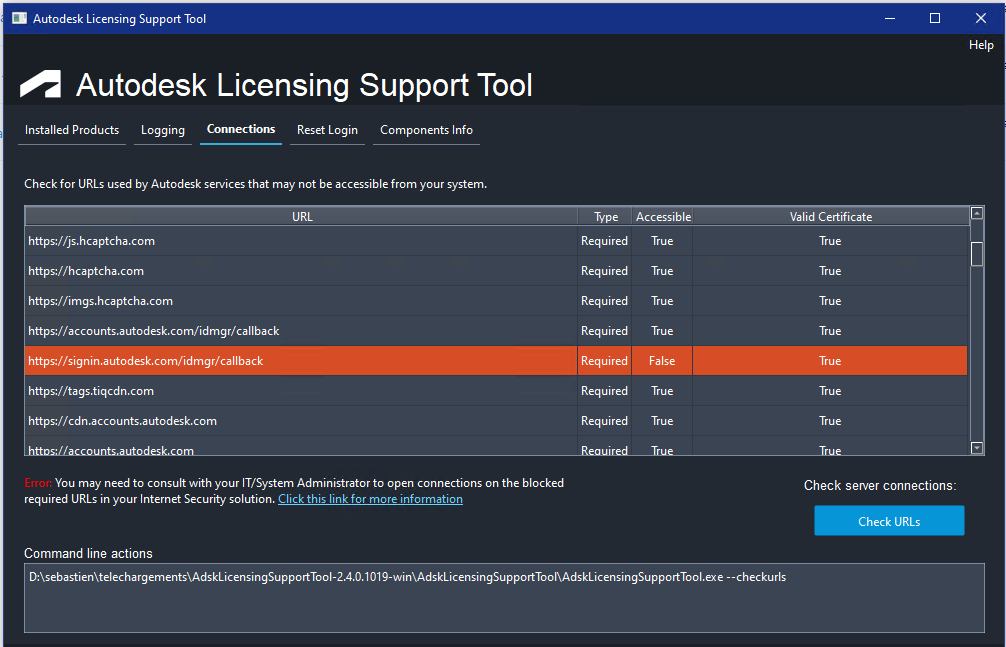
Interprétation des Résultats:
- L'outil affiche les résultats de la vérification pour chaque URL. Si une URL est inaccessible, l'outil vous en informe, ce qui indique un problème potentiel avec votre réseau interne.
Résolution des Problèmes de Connexion
Si l'outil détecte des problèmes de connexion, voici quelques étapes que vous pouvez suivre pour résoudre ces problèmes :
Vérifiez les Paramètres du Pare-feu:
- Assurez-vous que votre pare-feu ne bloque pas les URL nécessaires pour les services de licence Autodesk.
Configurer les Paramètres Proxy:
- Si vous utilisez un serveur proxy, assurez-vous que les paramètres proxy sont configurés correctement pour permettre l'accès aux URL Autodesk.
Consulter votre Administrateur Réseau:
- Si vous travaillez dans un environnement d'entreprise, contactez votre administrateur réseau pour vérifier et ajuster les configurations réseau si nécessaire.
L'onglet "Connections" de l'Autodesk Licensing Support Tool est un outil précieux pour assurer que votre réseau interne est bien configuré pour les licences Autodesk. En suivant les étapes décrites dans cet article, vous pouvez facilement diagnostiquer et résoudre les problèmes de connexion, garantissant ainsi un fonctionnement sans interruption de vos applications Autodesk.
Assurez-vous de consulter régulièrement les ressources officielles d'Autodesk pour rester informé des meilleures pratiques en matière de gestion des licences et de configuration réseau.
















Laisser un commentaire